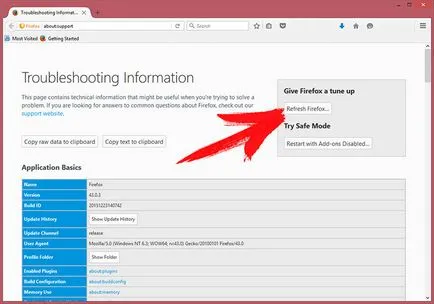Hogyan lehet eltávolítani a váltó, hogyan kell eltávolítani
DNS-váltó csak folyamatosan felbukkanó, és nem lehet eltávolítani?
Hogyan kap fertőzött?
Miért van ez veszélyes?
A DNS Changer vírus mutat gazdag rosszindulatú vonások. Ez a kártevő először módosítja a DNS beállításait engedély nélkül vagy beleegyezése. Elvileg az egész internet tapasztalat nem múlik, mert a DNS Changer csak arra szolgál, céljai hackerek. A trójai elindul vezethet, hogy a potenciális kár, hogy helyet, így felfedve, hogy a pénzügyi csalás, csalás, és más kártevőket. Ezen kívül módosítja a rendszer beállításait okozhat még több kárt. Továbbá, ne feledje, ez a kártevő lop személyes információkat, mint egy üzleti döntetlen. Ez közvetlenül veszélyezteti, még bankszámla adatait, és mint azt gondolnánk, a hackerek fogja találni megkérdőjelezhető bevételszerzési platform minden adatot, amely összegyűjti a titkos trójai. Ne feledje, hogy Ön foglalkozik rendkívül megbízhatatlan szoftver, ami könnyen okozhat maradandó károsodást. Ahhoz, hogy megszabaduljon a fertőzés nastya kézzel, kövesse a részletes eltávolítása útmutató, találsz lent.
Arról, hogy hogyan távolítsa el a DNS Changer Manual
1. lépés: Indítsa el a számítógépet Csökkentett mód hálózattal a Windows 8
- Győződjön meg róla, hogy nincs semmilyen floppy lemezek, CD és DVD helyezünk a számítógép
- Mutasson az egérrel a jobb felső sarokban, amíg meg nem jelenik a menü Windows 8 bája
- Kattintson a nagyító ikonra
- Válassza ki a beállításokat
- A keresőmezőbe írja be a Speciális
- A bal oldalon látható az alábbi
- Kattintson a Speciális indítási lehetőségek
- Lapozzunk lefelé egy kicsit, és kattintson az Újraindítás most
- Ha ezt a képernyőt látja, nyomja meg az F5 - engedélyezése Csökkentett mód hálózattal
2. lépés: Indítsa el a számítógépet csökkentett mód hálózattal a Windows 7 / XP / Vista
- Győződjön meg róla, hogy nincs semmilyen floppy lemezek, CD és DVD helyezünk a számítógép
- Indítsa újra a számítógépet
- Amikor megjelenik a táblázatban, indítsa az F8 billentyű lenyomásával másodpercenként, amíg, amíg meg nem adja az Advanced Boot Options
- A Speciális rendszerindítási beállítások képernyőn a nyílbillentyűkkel jelölje ki a Csökkentett mód hálózattal, majd nyomja meg az ENTER billentyűt.
3. lépés: Keresse meg a Start
- Miután az operációs rendszer betöltése nyomja meg egyszerre a Windows billentyűt és R.
- Egy párbeszédablak nyílik meg. Írja «Regedit»
Attól függően, hogy az operációs rendszer (x86 vagy x64) megy:
[HKEY_CURRENT_USERSoftwareMicrosoftWindowsCurrentVersionRun] vagy
[HKEY_LOCAL_MACHINESOFTWAREMicrosoftWindowsCurrentVersionRun] vagy
[HKEY_LOCAL_MACHINESOFTWAREWow6432NodeMicrosoftWindowsCurrentVersionRun]
- és távolítsa el a kijelző neve: backgroundcontainer
- Ezután nyissa meg a Windows Intézőt, és keresse meg:
ahol a% Helyi AppData% utal:
Egyeztessen olyan vírusirtó szoftver bármilyen maradék. Tartsa naprakészen a szoftvert.

Figyelem, több víruskeresõnk kimutatására lehetséges malware a váltó.
Antivirus szoftver
viselkedés váltó
Váltó végzett Windows-verziók
- A Windows 10 22%
- Windows 8 34%
- Windows 7 23%
- Windows Vista 7%
- Windows XP 14%
Földrajz-váltó
Váltó felszámolás Windows
Vegyük le a Windows XP-váltó:
- Kattintson a Start. A menü megnyitásához.
- Menj a Vezérlőpult, és menjen a Programok telepítése és törlése.
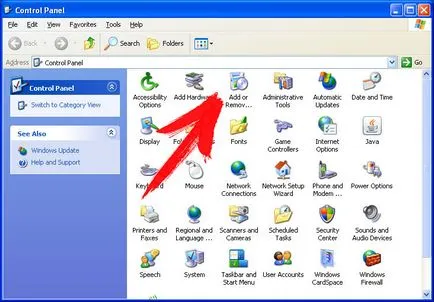
- Válassza ki, és törölje a nem kívánt programokat.
Távolítsuk váltó a Windows 7 és Vista:
- Nyissa meg a Start menüt és válassza a Vezérlőpult parancsot.
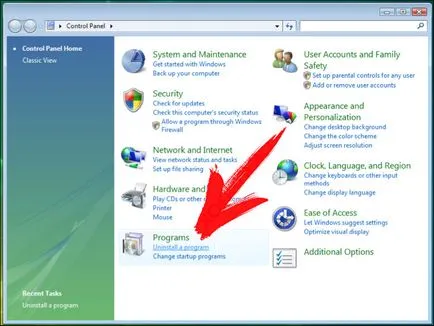
- Ide Program eltávolítása
- Kattintson a jobb gombbal a kívánt alkalmazást, és válassza az Eltávolítás lehetőséget.
Erase váltó a Windows 8 és 8,1:
- Kattintson a jobb gombbal a bal alsó sarokban, és válassza a Control Panel.
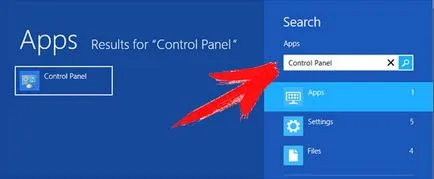
- Jelölje ki és törölje a programot, kattintson a jobb gombbal a kívánt alkalmazást.
- Kattintson a Törlés gombra.
Eltávolítani a böngészők váltó
Váltó kitárolás Internet Explorer
- Kattintson a fogaskerék ikonra, és válassza az Internet Options.
- Kattintson a Speciális fülre, majd a reset gombot.
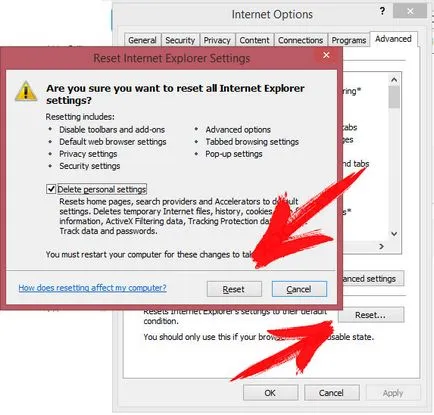
- Ellenőrizze törlése a személyes beállításokat, majd kattintson a reset gombot.
- Kattintson a Bezárás, majd az OK gombra.
- Vissza a fogaskerék ikonra. → válassza az eszköztárakat és bővítményeket, és távolítsa el a nem kívánt bővítményeket.
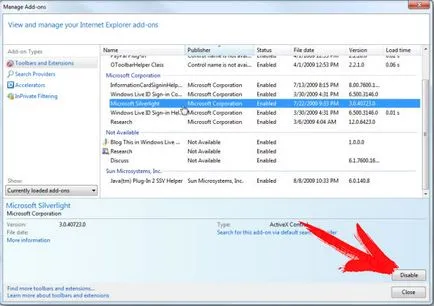
- Ugrás a keresési szállítók és válasszon ki egy új alapértelmezett keresőmotort
Erase váltó Mozilla Firefox
- Az URL mezőbe írja be a «about: addons».
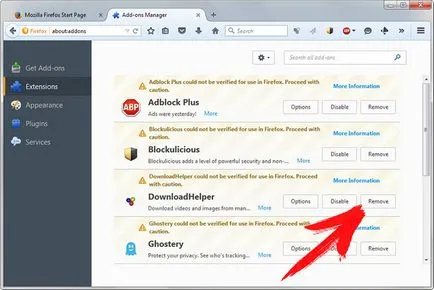
- Menj a kiterjesztés és törölje a gyanús böngésző kiterjesztés
- Kattintson a menü. kattintson a kérdőjel gombot, és nyissa ki a Firefox Súgó. Kattints a Firefox gombra és válassza ki a Frissítés Frissítés Firefox megerősíteni.